Código de Error 0x8007232B, mientras que la activación o actualización de Windows, puede ser un poco de un dolor. Sin embargo, este problema se puede arreglar a través de diversas vías.
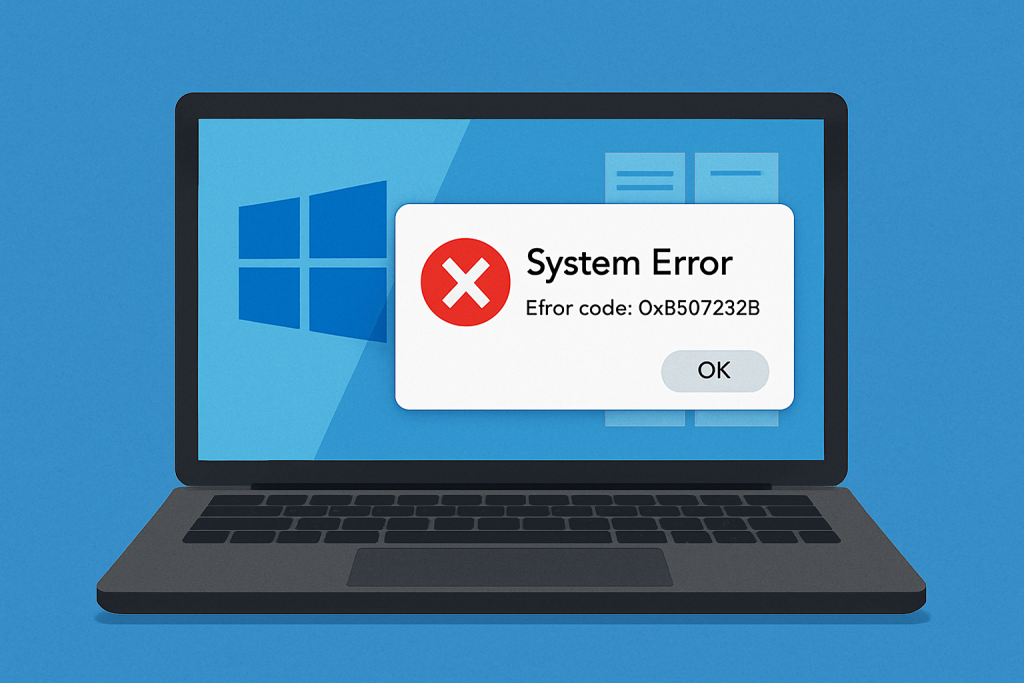
Siga el artículo para conocer las causas de este problema y de cómo se va a dirigir de manera efectiva.
¿Qué es el código de error de Windows 0x8007232B?
Es uno de los más frecuentes errores al intentar activar o actualización de Windows 10/11. Este error en su mayoría viene con mensajes tales como ‘el nombre DNS no existe’, y principalmente, que se refiere a cuestiones de acceso a los servidores de actualización, que, en consecuencia, puede resultar de DNS de la red o problemas de configuración.
Causas de Código de Error 0x8007232B
Error 0x8007232B puede ser causada por:
- El servidor DNS es incapaz de comunicarse con los servidores de Microsoft.
- Dañado el sistema de archivos no deseados o de archivos basura.
- Antivirus o malware interferencia impide que el dispositivo de acceso a los servidores de actualización.
Soluciones para reparar el Error de Código 0x8007232B
La primera cosa que usted necesita hacer es desconectar la conexión a internet, a continuación, ejecute el software antivirus para escanear en busca de una posible infección. Siguiente, deshacerse de los archivos no deseados de su ordenador con la ayuda de Outbyte PC Repair. Este se quitará por completo cualquier archivo infectado se ha eliminado el uso de su software antivirus.
Una vez que el sistema ha sido limpiado y optimizado, puede, a continuación, pruebe las soluciones siguientes para resolver código de error de Windows 0x8007232B.
Paso 1: Borrar la Carpeta de Distribución de Software
Cuando Windows se descargan las actualizaciones de los archivos almacenados de forma temporal en la Distribución de Software de la carpeta a veces puede interferir con las actualizaciones, causando el error 0x8007232B.
Para borrar estos archivos:
- Desactivar Wi-Fi, reiniciar y abrir Símbolo del sistema como Administrador.
- Deje de servicios mediante la introducción de estos comandos:
net stop cryptSvcnet stop bitsnet stop msiserver
- Cambiar el nombre y borrar las carpetas de actualización:
ren C:\Windows\SoftwareDistribution SoftwareDistribution.oldrmdir C:\Windows\SoftwareDistribution\DataStorermdir C:\Windows\SoftwareDistribution\Download
- Reinicie el equipo y vuelva a intentar la Actualización de Windows.
Paso 2: Restablecer Servicio De Actualización De Windows
Si la limpieza de la carpeta no ayuda, a continuación, intente restablecer el servicio de Actualización de Windows:
- Ejecutar el Símbolo del sistema como Administrador.
- Detener y reiniciar los servicios como
wuauserv,bits,cryptsvc, y cambiar el nombre de carpetas comoSoftwareDistributionycatroot2
Paso 3: Actualizar Manualmente
Si los pasos anteriores nofuncionan para usted, entonces este es tu lado de la avenida-actualización manual. Esto puede realizarse ya sea a través de la Actualización de Windows Ayudante o mediante la creación de un archivo ISO. El proceso de actualización utilizando un archivo ISO está representado por los siguientes pasos:
- Siga el enlace para descargar la Herramienta de Creación de Medios de comunicación. una Vez descargado, haga clic en el archivo exe y, a continuación, haga clic en Ejecutar como administrador.
- Haga clic en Aceptar en el Acuerdo de Licencia de Usuario de la ventana.
- Elija Crear medios de instalación para otro PC, a continuación, haga clic en Siguiente.
- Haga clic en la Edición de la lista de la caja, a continuación, elija la versión de Windows.
- Haga clic en Siguiente para descargar el archivo ISO.
- Haga doble clic en el archivo ISO descargado para instalarlo.
- Siga las instrucciones que aparecen en pantalla para instalar las nuevas actualizaciones.
Paso 4: Editar la Configuración de DNS
Si usted ve ‘host de KMS no se encuentra en DNS‘ intentar asignar manualmente un servidor KMS utilizando el Símbolo del sistema:
- Utilice el comando
cscript \windows\system32\slmgr.vbs -skms <IPv4Address>:<port>para configurar el host de KMS.
Paso 5: Ejecutar El Solucionador De Problemas De Red
Por problemas de DNS, utilizamos incorporado el Solucionador de problemas de Red:
Iniciar el Solucionador de problemas de Red desde el menú de Inicio y siga la pantalla para la reparación de cualquier problema que pueda detectar.
Antes de que te vayas, no te pierdas nuestras guías para obtener más soluciones:
Cómo Corregir Errores de Windows de Código 0x8007232B en Windows 10/11
Cómo Corregir Win32kfull.sys Error de Pantalla Azul
¿Qué es el Error de Pantalla Azul: MACHINE_CHECK_EXCEPTION?
Preguntas Frecuentes
¿Por qué el Código de Error 0x8007232B ocurrir?
Se relaciona con problemas de DNS de los servidores de Microsoft o el acceso a ellos.
Puede el software antivirus estar detrás de este error?
Sí, tal vez algunos programas antivirus bloquear el acceso al servidor de actualización.
Lo que te recomiendo, si ninguno de los métodos de trabajo?
A continuación, intente contactar con el Soporte de Microsoft, o como último recurso, hacer una instalación limpia de Windows.
Qué hacer offline update trabajo?
Sí, bastante a menudo, manualmente la descarga de las actualizaciones aprobó el sistema de restricciones impuestas por sus automatizado updater.





